Всё для быстрого старта в email-маркетинге: блочный редактор, 200 шаблонов, ИИ-помощник. 1500 писем бесплатно.
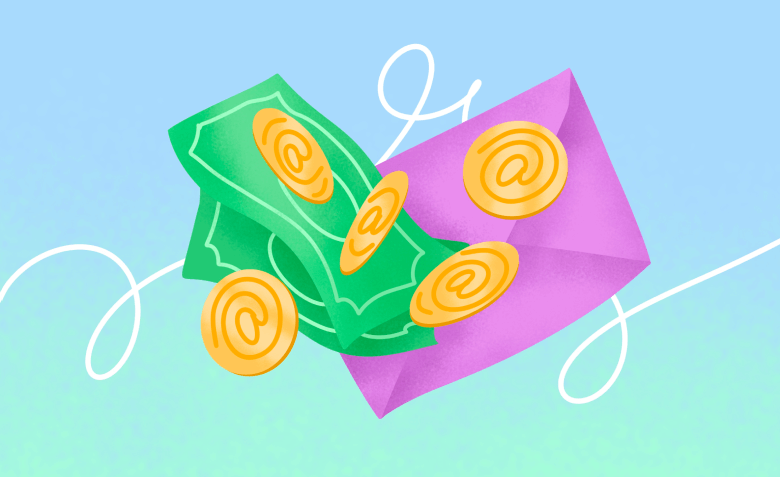
Боремся с мошенниками и спамерами, повышаем репутацию отправителя, доставляемость и открываемость рассылок

Email-аутентификация — процедура проверки подлинности отправителя. Интернет-провайдеры и почтовые службы анализируют письма, чтобы удостовериться: письмо пришло от проверенного и добросовестного отправителя, а не от мошенника или спамера.
Рассказываем, как завести корпоративный домен и настроить email-аутентификацию.
Со статьей помог Марк Грабарёв, Product Owner Unisender и автор Telegram-канала Send Me.
Настройка аутентификации дает три преимущества:
Чтобы настроить аутентификацию, нужно зайти на сайт провайдера (управляет DNS-зоной домена, с которого вы рассылаете почту). В настройках DNS нужно внести несколько TXT-записей:
Теперь подробнее.
DKIM означает «идентифицированная почта» и используется для аутентификации отправляемого письма и является стандартом. Она защищает от хакерских пересылок писем от вашего лица.
DKIM предоставляет электронным письмам заголовок аналога цифровой подписи, который добавляется к электронному письму и защищается шифрованием. Эта запись действует как защищенная от несанкционированного доступа печать для электронного письма. Она проверяет, что письмо действительно пришло из заявленного домена и что оно не было подделано. Специальные подписи передаются вместе с электронными письмами и по пути проверяются почтовыми серверами, которые доставляют электронные письма к конечному пункту назначения.
Технология DKIM включает в себя несколько методов борьбы со спамом и кражей персональных данных: логинов, паролей, кодов доступа.
Задача DKIM — указать серверу, что делать с письмом, если записи DMARC и SPF окажутся некорректны. В письме есть зашифрованные данные о том, кем и когда было отправлено письмо. Почтовый провайдер, Gmail или Mail.ru, получает эти данные вместе с письмом. Провайдер расшифровывает их с помощью публичного ключа, выложенного на домене, с которого отправлено письмо. Если данные совпадают — значит, это честный отправитель, письмо можно пропускать во «Входящие». Если нет — мошенник, письмо отправляется в «Спам».
DMARC (domain-based message authentication reporting and conformance) — это политика защиты пользователей от спама и фишинговых писем.
DMARC защищает от злоумышленников, которые маскируют свои письма под сообщения известных компаний. Если пользователь следует инструкциям из таких писем, он теряет личные данные и нередко деньги. А известная компания получает существенный репутационный ущерб.
Если же у компании настроен DMARC, то письмо якобы от ее имени либо вовсе не будет доставлено, либо будет помечено как подозрительное.
SPF или Sender Policy Framework — тип аутентификации электронной почты. Это запись DNS TXT, опубликованная в настройках хостинг-провайдеров вашего домена, например, Reg.ru. Он определяет, какие почтовые серверы или приложения могут использоваться для отправки писем с вашего домена.
Некоторые сервисы вроде Битрикс24, Hubspot, Salesforce подключаются к домену и позволяют отправлять электронные письма из CRM.
Важно! На вашем домене должна быть SPF-запись для каждого сервиса, через который вы делаете отправки.
Рассказываем пошагово.
Купить домен — просто. Нужно выбрать доменное имя, проверить, не занято ли оно, и оплатить.
Как правильно выбрать доменное имя для сайта
Купить домены можно, например, на Beget.ru, Rucenter, Reg.ru. Рассмотрим на примере последнего.
Выбираем asaraev.com.
После покупки ставим в настройках галочку «Использовать сервера регистратора».
Привяжу домен («имя» сайта) к хостингу («месту» размещения). Для этого надо настроить DNS. Вот несколько хостеров навскидку: Reg.ru, Fozzy, Timeweb, Ru-center.
После покупки хостинга нужно узнать в службе поддержки хостера данные для настройки DNS и ввести их в панели управления доменом.
Если вы делаете сайт через платформу вроде Tilda, то хостинг покупать не надо — она предоставит его сама.
Теперь заходим в аккаунт на Mail.ru и создаем ящик, с которого будем рассылать почту.
Заходим в панель управления на сайте регистратора домена и находим ресурсные записи DNS. В нашем случае путь выглядит так:
Личный кабинет → Мои домены → Управление зоной → Ресурсные записи домена (RRs).
Оказываемся в том же месте, где привязывали хостинг и домен.
Кроме указания SPF и DKIM, Mail.ru требует настройки MX-записи. Она указывает на сервер, который обрабатывает вашу почту.
В списке операций в панели управления доменом выбираем, какой тип записи добавить:
В нашем случае сервер — emx.mail.ru. Вы прописываете свой сервер. Информацию о сервере даёт почтовый провайдер.
Теперь идем за настройками в Unisender. Если нет аккаунта — создаем.
Заходим в свой аккаунт, переходим в настройки аутентификации и вбиваем в поле ввода свой домен.
Во всплывающем окне вбиваем домен еще раз.
Появляется окно с информацией, какие записи нужно ввести в настройки DNS.
Верхняя запись — SPF. Нижняя — DKIM. Переходим в Панель управления доменом и вносим их как записи TXT.
Прописываем SPF. В списке операций выбираем «Добавить запись TXT».
Добавляем запись SPF1.
Иногда запись SPF1 уже содержится в настройках. Тогда нужно добавить в эту запись значение include:spf.unisender.com ~all так, как показано на скриншоте.
Прописываем DKIM. Для этого выбираем опцию «Добавить запись TXT».
В итоге полностью ресурсные записи выглядят так:
Основные настройки аутентификации закончены.
Если у вас возникли вопросы или нет времени вникать в детали, можно обратиться в техподдержку Unisender. Специалисты внесут необходимые записи в настройки вашего домена, а также проверят корректность работы SPF/DKIM. Услуга платная. Подробности.
Аутентификация писем важна для проверки подлинности отправителя и защиты от мошенников и спамеров.
Преимущества email-аутентификации: гарантия доставляемости писем, использование продвинутых сервисов статистики рассылок и повышение репутации отправителя у почтовых серверов.
Для настройки аутентификации нужно внести несколько TXT-записей в настройки DNS хостинг-провайдера:
Запись DKIM используется для аутентификации отправляемых писем и защищает от хакерских пересылок.
DMARC защищает от злоумышленников, маскирующих свои письма под сообщения известных компаний.
SPF определяет, какие почтовые серверы или приложения могут использоваться для отправки писем с домена.
Помимо SPF и DKIM, Mail.ru также требует настройку MX-записи.
Если возникают вопросы или нет времени разбираться, можно обратиться в техподдержку Unisender для помощи в настройке аутентификации.
Читайте только в Конверте
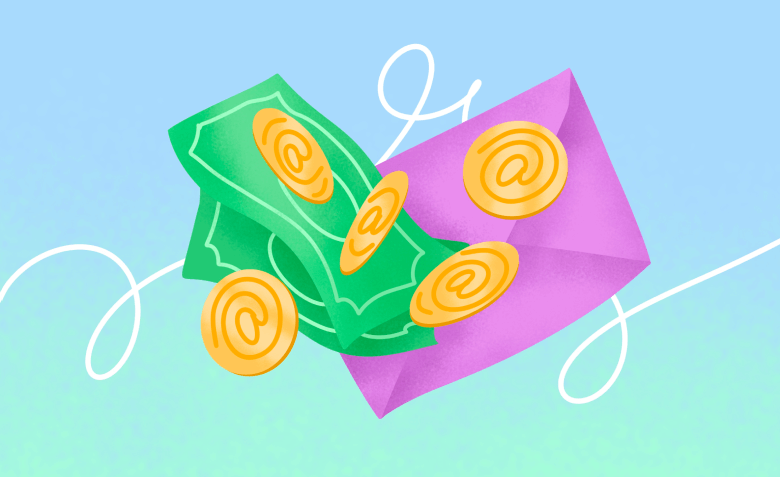
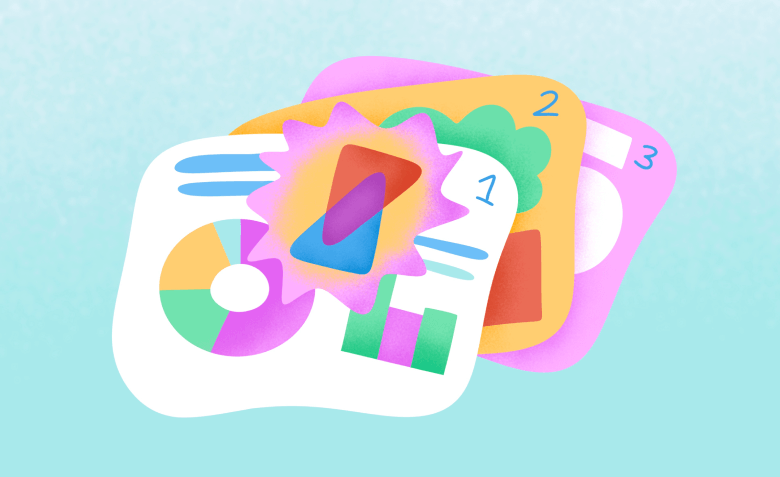
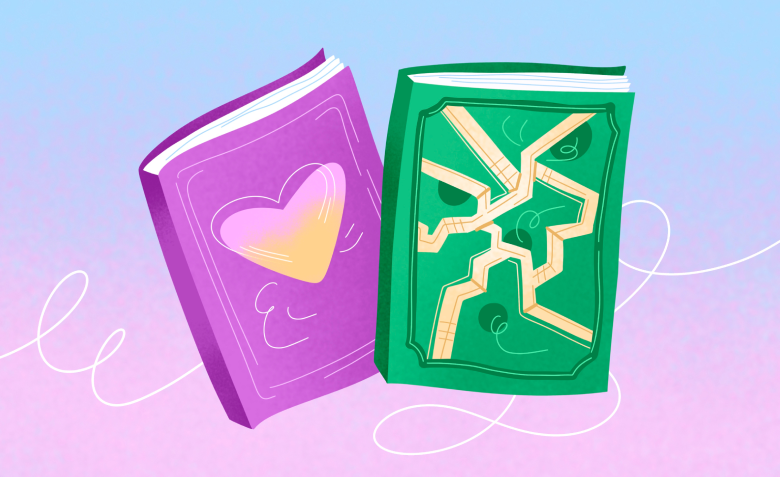

Искренние письма о работе и жизни, эксклюзивные кейсы и интервью с экспертами диджитала.
Проверяйте почту — письмо придет в течение 5 минут (обычно мгновенно)